نحوه خرید و بازخرید گیفت کارت ها و بازی های پلی استیشن از آمازون
آیا می خواهید یک گیفت کارت پلی استیشن(PlayStation Gift Card) یا یک کارت پلی استیشن PSN(PlayStation PSN Card) از آمازون(Amazon) بخرید و آن را در حساب پلی استیشن سونی خود(Sony PlayStation account) برای خرید بازی از فروشگاه پلی استیشن(PlayStation Store) استفاده کنید ؟ یا شاید می خواهید بازی های دیجیتال PS4 یا PS5 را(PS4 or PS5 games) از آمازون(Amazon) خریداری کنید و آنها را در کنسول خود بازخرید کنید؟ شما همچنین می توانید آنها را به عنوان هدیه به یکی از دوستان یا اعضای خانواده(friend or family member) بدهید . در اینجا نحوه خرید گیفت کارت و بازی(PlayStation Gift Cards and games) پلی استیشن از آمازون(Amazon) و بازخرید کدهای کوپن پلی استیشن از (PlayStation)آمازون آورده(Amazon) شده است :
توجه:(NOTE:) این راهنما راهنمایی هایی را برای کاربران کنسول های پلی استیشن(PlayStation) ، Amazon.com و Amazon.co.uk ارائه می دهد. همه چیز باید در وب سایت های آمازون(Amazon) برای کشورهایی غیر از ایالات متحده و بریتانیا(US and UK) مشابه باشد.
نحوه خرید گیفت کارت پلی استیشن(PlayStation Gift Cards) از آمازون(Amazon)
یکی از راه های خرید بازی های پلی استیشن(PlayStation) از فروشگاه پلی استیشن(PlayStation Store) یا هدیه دادن به دیگر کاربران ایکس باکس، خرید گیفت کارت پلی استیشن(PlayStation Gift Card) از آمازون(Amazon) است. میتوانید گیفت کارت پلیاستیشن(PlayStation Gift Card) را با موجودی گیفت کارت آمازون(Amazon Gift Card balance) (در صورت وجود)، و همچنین با کارت نقدی یا اعتباری خود پرداخت(debit or credit card) کنید. متأسفانه، هنگام خرید گیفت کارت پلی استیشن(PlayStation Gift Card) نمی توانید ارزش نقدی شخصی سازی شده ای را انتخاب کنید. (cash value)در عوض، میتوانید ارزشهای نقدی(cash value) از پیش تعریفشده زیر را خریداری کنید :
- PlayStation Gift Card - $100 در Amazon.com یا کارت پلی استیشن PSN 100 پوند(PlayStation PSN Card £100) در Amazon.co.uk.
- PlayStation Gift Card - $75 در Amazon.com یا کارت پلی استیشن PSN 75 پوند(PlayStation PSN Card £75) در Amazon.co.uk.
- PlayStation Gift Card - $60 در Amazon.com . متأسفانه، هیچ کارت پلی استیشن PSN(PlayStation PSN Card) 60 پوندی در Amazon.co.uk موجود نیست .
- PlayStation Gift Card - $50 در Amazon.com یا کارت پلی استیشن PSN 50 پوند(PlayStation PSN Card £50) در Amazon.co.uk.
- PlayStation Gift Card - $25 در Amazon.com یا کارت پلی استیشن PSN 25 پوند(PlayStation PSN Card £25) در Amazon.co.uk.
- PlayStation Gift Card - $10 در Amazon.com یا کارت پلی استیشن PSN 10 پوند(PlayStation PSN Card £10) در Amazon.co.uk.
این یک محصول دیجیتالی است و به محض انجام پرداخت، کد کوپن دریافت می کنید.(voucher code)

یک گیفت کارت پلی استیشن(PlayStation Gift Card) از آمازون بخرید(Amazon)
مزایا: (PROS:)گیفت کارت پلی استیشن(PlayStation Gift Card) را می توان برای خرید هر بازی(ANY game) از فروشگاه پلی استیشن(PlayStation Store) در کنسول پلی استیشن استفاده(PlayStation console) کرد. همچنین میتوانید انواع دیگری از محتوا را خریداری کنید، مانند افزونههای بازی، محتوای درونبازی، و غیره. کارتهای هدیه پلیاستیشن یا کارتهای پلیاستیشن PSN(PlayStation Gift Cards or PlayStation PSN Cards work) با هر دو کنسول PS5 و PS4(PS5 and PS4 consoles) کار میکنند.
معایب:(CONS: ) تنها مشکل این است که مواقعی ممکن است سونی فروش (Sony)گیفت کارت های پلی استیشن(PlayStation Gift Cards) را در آمازون(Amazon) متوقف کند. هفتههاست که پیوندهایی که ما به اشتراک گذاشتیم کار نمیکنند، و میبینید که برخی از کارتهای هدیه بهعنوان «در حال حاضر در دسترس نیست» فهرست شدهاند.(“Currently unavailable.”)
نحوه خرید عضویت پلی استیشن پلاس(PlayStation Plus Membership) از آمازون(Amazon)
PlayStation Plus یک اشتراک مداوم برای بازیکنان PS4 و PS5(PS4 & PS5 players) است که مزایای زیر را ارائه می دهد:
- بازی چند نفره آنلاین(Online multiplayer) با دیگر دارندگان کنسول پلی استیشن(PlayStation console)
- بازی های رایگان هر ماه در هزینه اشتراک(subscription fee) گنجانده شده است
- تخفیف در فروشگاه پلی استیشن
- افزونه ها و بسته های انحصاری برای بازی های مختلف
- 100 گیگابایت فضای ابری برای ذخیره بازی های پلی استیشن شما(PlayStation game)
می توانید با استفاده از این لینک های مستقیم، اشتراک پلی استیشن پلاس را(PlayStation Plus subscription) از آمازون نیز خریداری کنید:(Amazon)
- پلی استیشن پلاس: عضویت 12 ماهه(PlayStation Plus: 12 Month Membership) - 59.99 دلار در Amazon.com و 49.99 پوند(Amazon.com and £49.99) در Amazon.co.uk
- Playstation Plus: عضویت 3 ماهه(Playstation Plus: 3 Month Membership) - 24.99 دلار در Amazon.com و 19.99 پوند(Amazon.com and £19.99) در Amazon.co.uk
- Playstation Plus: عضویت 1 ماهه(Playstation Plus: 1 Month Membership) - 9.99 دلار در Amazon.com و 6.99 پوند(Amazon.com and £6.99) در Amazon.co.uk

خرید عضویت PlayStation Plus(Buy PlayStation Plus Membership) از آمازون(Amazon)
آیا می توانید یک بازی پلی استیشن را(PlayStation game) از آمازون(Amazon) به صورت کد دیجیتال خریداری کنید؟
برخلاف بازیهای ایکسباکس(Xbox) ، بازیهای پلیاستیشن بهعنوان کدهای دیجیتال در (PlayStation)آمازون(Amazon) فروخته نمیشوند ، بلکه فقط بهعنوان محصولات فیزیکی (دیسک) فروخته میشوند. آنها اغلب تمایل دارند که قیمتهای مقرونبهصرفهتری نسبت به قیمتهای موجود در فروشگاه پلیاستیشن(PlayStation Store) داشته باشند، اما باید منتظر بمانید تا دیسکها به آدرس شما تحویل داده شوند، نمیتوانید فوراً از آنها لذت ببرید.
به عنوان مثال، می توانید Elden Ring را برای پلی استیشن 5(Elden Ring for PlayStation 5) خریداری کنید، اما همانطور که در زیر مشاهده می کنید، به صورت کد دیجیتال در دسترس نیست. با این حال، این بازی به عنوان یک کد دیجیتال برای کنسول Xbox(Xbox console) در دسترس است . بد است، اینطور نیست؟
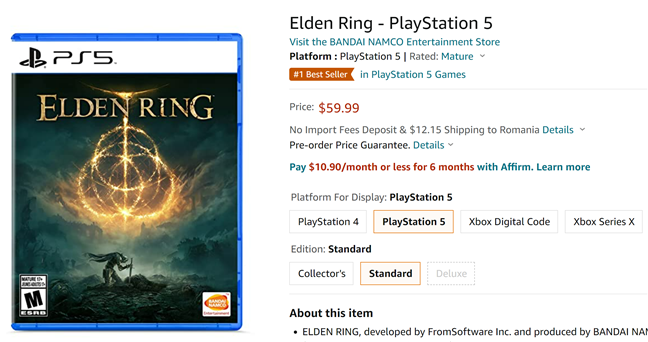
بازی های پلی استیشن 5(PlayStation 5) به صورت کد دیجیتال در آمازون در دسترس نیستند(Amazon)
ما امیدواریم که سونی(Sony) مدل استفاده شده توسط مایکروسافت(Microsoft) را برای Xbox کپی کند و بازی های خود را به صورت کدهای دیجیتال در آمازون(Amazon) و سایر خرده فروشان آنلاین در دسترس قرار دهد.
چگونه کدهای کوپن پلی استیشن خود را از (PlayStation voucher)آمازون بازخرید کنید(Amazon)
وقتی یک کارت هدیه پلی استیشن یا (PlayStation Gift Card or PlayStation)عضویت(Membership) پلی استیشن پلاس از آمازون(Amazon) ، یا یک کارت پلی استیشن PSN(PlayStation PSN Card) از Amazon.co.uk خریداری می کنید، یک کد کوپن(voucher code) مانند زیر دریافت می کنید.

کد کوپن (voucher code)گیفت کارت پلی استیشن(PlayStation Gift Card) شما
برای پیدا کردن آن، حساب آمازون(Amazon account) خود را باز کنید و به “Digital content and devices > Digital games and software.”

به محتوا و دستگاه های (Digital content and devices)دیجیتال(Digital) > بازی ها و نرم افزارهای دیجیتال بروید
(Write)کد کوپنی (voucher code)که دریافت کرده اید را یادداشت یا کپی کنید.
چگونه کد کوپن(voucher code) خود را در رایانه شخصی ویندوز خود بازخرید کنید
میتوانید کد کوپن را(voucher code) از رایانه Windows 10 یا Windows 11 خود با استفاده از یک مرورگر وب(web browser) بازخرید کنید . ابتدا(First) به وب سایت فروشگاه پلی استیشن بروید(PlayStation Store website) و با همان حسابی که در PS5 یا PS4(PS5 or PS4) خود استفاده می کنید وارد شوید . روی(Click) نماد نمایه در گوشه سمت راست بالا کلیک کنید و Redeem Code را در منو انتخاب کنید.
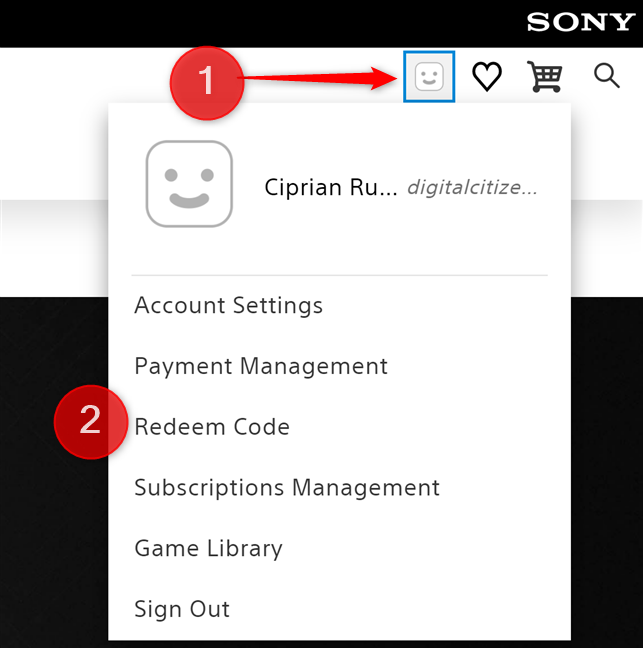
روی (Click)نماد حساب(account icon) خود کلیک کنید و Redeem Code را انتخاب کنید(Redeem Code)
پنل Redeem Codes(Redeem Codes) را در سمت راست می بینید . کد کوپن(voucher code) دریافت شده در آمازون(Amazon) را تایپ یا جایگذاری کنید . سپس روی Next کلیک کنید یا روی آن ضربه بزنید(click or tap) و موجودی به حساب Sony PlayStation(Sony PlayStation account) شما اضافه میشود .

کد (Enter)کوپنی را(voucher code) که می خواهید بازخرید کنید وارد کنید
وقتی کنسول PS5 یا PS4(PS5 or PS4 console) را باز میکنید ، با همان حساب وارد شوید و میتوانید با استفاده از اعتباری که به حسابتان اضافه شده است ، بازیها و سایر محتواها را از فروشگاه PlayStation خریداری کنید.(PlayStation Store)
چگونه کد کوپن را در (voucher code)کنسول PS5(PS5 console) خود بازخرید کنید
اگر ترجیح می دهید برای بازخرید گیفت کارت پلی استیشن یا عضویت پلی استیشن پلاس خود به (PlayStation Gift Card or PlayStation Plus Membership)کنسول(PlayStation console) پلی استیشن بروید ، موارد زیر را انجام دهید:
کنسول(console and sign) را روشن کنید و با حساب Sony PlayStation خود(Sony PlayStation account) وارد شوید . سپس به “Settings > Users and Accounts.”سپس “Account > Payment and Subscriptions.”

به « Settings > Users and Accounts > Account > Payment و اشتراکها(Subscriptions) » بروید
Redeem Codes را انتخاب کنید .
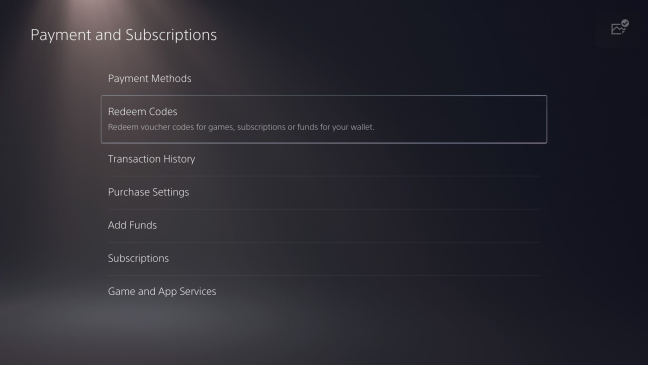
Redeem Codes را انتخاب کنید
کد کوپن را وارد کرده و Redeem را فشار دهید . کد را می توان بدون براکت یا فاصله اضافه کرد. فقط(Just type) تمام کاراکترها را یکی پس از دیگری تایپ کنید.
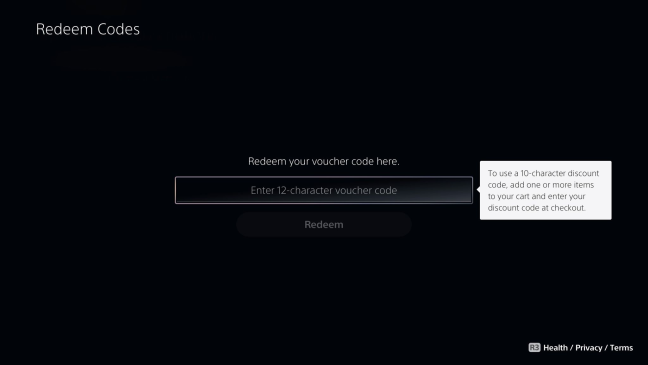
کد کوپن را وارد کنید
اعتبار کارت هدیه پلی استیشن(PlayStation Gift Card) شما به حساب شما اضافه می شود و می توانید فروشگاه پلی استیشن(PlayStation Store) را برای خرید بازی ها و سایر دارایی های دیجیتال باز کنید.
چگونه کد کوپن را در (voucher code)کنسول PS4(PS4 console) خود بازخرید کنید
اگر از کنسول PS4 استفاده(PS4 console) می کنید ، سونی(Sony) یک ویدیوی کامل گام به گام(step-by-step video) با مراحل بازخرید کد کوپن(voucher code) برای گیفت کارت پلی استیشن یا عضویت پلی استیشن پلاس منتشر(PlayStation Gift Card or PlayStation Plus membership) کرده است. شما می توانید آن را در زیر تماشا کنید:

این ویدیو برای دارندگان PS5 نیز مفید است زیرا محدودیتهای کدهای کوپن را توضیح میدهد و در صورت کار نکردن آنها چه باید کرد(t work) . اگر نمیخواهید کل ویدیو را تماشا کنید، در اینجا خلاصهای از مراحلی است که باید طی کنید:
- PS4(PS4 and sign) خود را روشن کنید و با حساب Sony PlayStation خود(Sony PlayStation account) وارد شوید .
- فروشگاه پلی استیشن(PlayStation Store and scroll) را باز کنید و به پایین نوار کناری بروید
- Redeem Codes را انتخاب کنید ، کد کوپن(voucher code) را وارد کرده و Redeem را انتخاب کنید .
- تأیید کنید که میخواهید کد/محتوا را به حساب خود اضافه کنید.
اعتبار یا محتوا(credit or content) به حساب شما اعمال می شود و می توانید بلافاصله استفاده از آن را شروع کنید.
هر چند وقت یکبار گیفت کارت پلی استیشن را(PlayStation Gift Cards) از آمازون(Amazon) خریداری می کنید ؟
اکنون می دانید که چگونه با استفاده از کارت اعتباری خود یا موجودی کارت هدیه آمازون ، گیفت کارت (credit card or Amazon Gift Card Balance)های پلی استیشن و عضویت پلی استیشن پلاس(PlayStation Gift Cards and PlayStation Plus Membership) را از آمازون(Amazon) خریداری کنید . قبل از بستن این راهنما، به ما اطلاع دهید که چند بار چنین اقلامی را از آمازون(Amazon) خریداری می کنید . همچنین، آیا میخواهید سونی(Sony) اجازه دهد بازیهای دیجیتال مانند مایکروسافت(Microsoft) برای کنسولهای ایکسباکس خود در آمازون منتشر شوند؟ (Amazon)در زیر نظر(Comment) دهید و به ما اطلاع دهید.
Related posts
Xbox and PlayStation consoles و ASUS Wi-Fi 6 روترهای بازی
5 چیزهایی که ما در مورد مانیتور هوشمند Samsung M5 دوست داریم
Multimedia در یک سطح کاملا جدید با راه حل های هوشمند از Samsung
نحوه خرید Steam gift کارت یا Steam بازی از Amazon
Xbox gift کارت و کدهای دیجیتال از Amazon: نحوه خرید و بازخرید!
SSD در مقابل HDD: آیا درایوهای SSD نرخ فریم بالاتری را در بازی ها به شما می دهند؟
چگونه برای غیر فعال کردن Radeon Software overlay (ALT+R)
سوالات ساده: OLED چیست؟ OLED به چه معناست؟
بررسی Trust GXT 258 Fyru: میکروفون کلاس اول برای جریان
Antlion Audio ModMic Wireless review: Wireless microphone برای هر هدفون
ASUS ROG Strix Go and Go Core review: هدست های بازی نوک بالا!
بررسی AMD Ryzen 9 5900X: بهترین gaming processor جهان؟
چگونه به استفاده از Audacity برای معکوس صوتی در Windows
مقایسه صفحه کلیدهای بازی: با 39.99 دلار در مقابل 199.99 دلار چه چیزی دریافت می کنید؟
BB-8 از جنگ ستارگان به خانه شما می آید
Trust GXT 259 Rudox review: میکروفون بسیار عالی برای ضبط انفرادی
Sony WI-1000XM2 - گردنبند ممتاز با حذف نویز عالی
HDR چیست؟ چه تفاوتی بین فرمت های HDR وجود دارد؟
AMD Radeon RX 6700 XT review: بزرگ برای 1440p بازی!
Sony WH-1000XM4 review: لغو عالی سر و صدا!
